HWIDGen激活工具教程
注:HWIDGen最新汉化版下载地址点击本文底部的“了解更多”查看原文即可看到。
首先,我们看一下尚未激活的Windows10系统状态信息。点击Win10开始按钮弹出开始菜单,点击开始菜单左下角齿轮状的设置按钮打开“Windows设置”窗口,依次进入“更新和安全 - 激活”设置界面。如图:
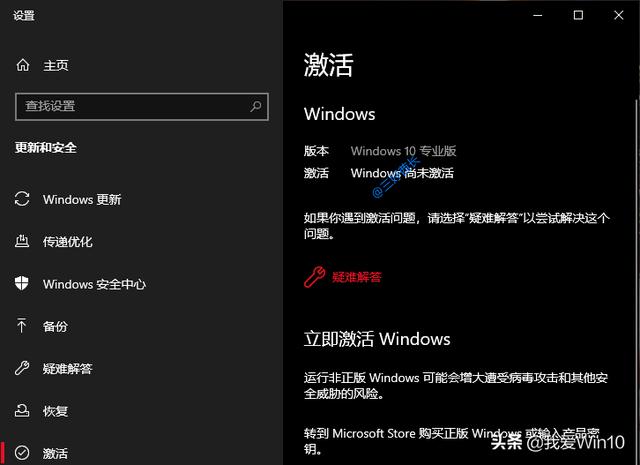
可以看到,当前显示为“Windows尚未激活”。下面我们就用HWIDGen来永久激活它。
打开HWIDGen目录,右键点击Activation.cmd,选择“以管理员身份运行”,界面如图:
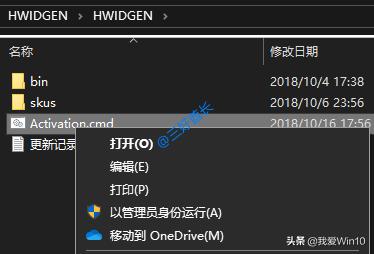
你可以看到HWIDGen能激活Win10家庭版、专业版、企业版等几乎所有的Windows10版本。如图:
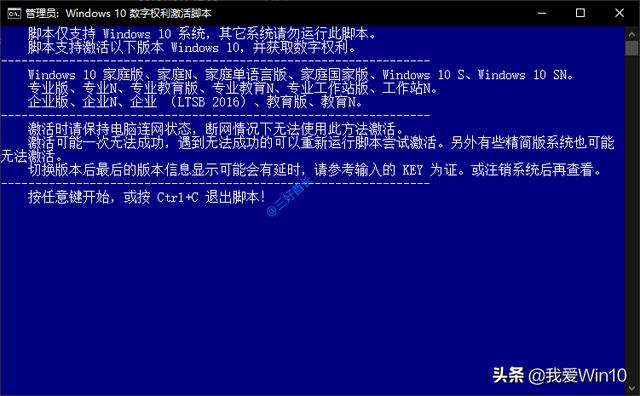
按任意键转到如下图所示的“选择任务”界面:
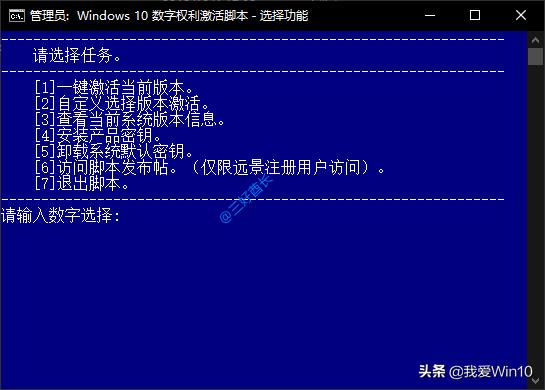
按照提示输入数字 1 ,HWIDGen就开始激活当前Win10系统了。如图:
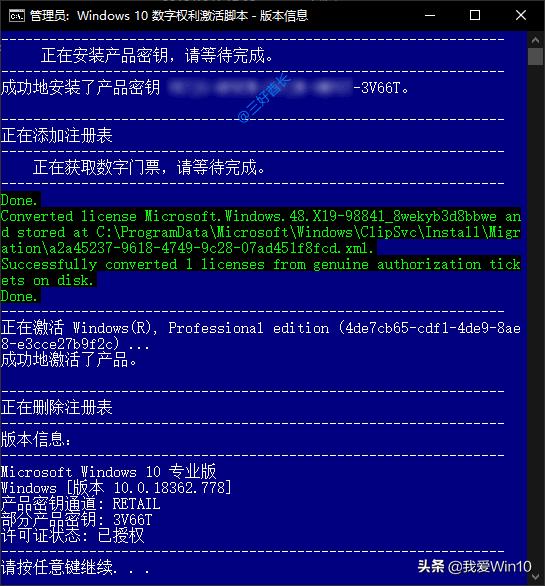
从提示可以看到,大致包括如下过程:
- 安装产品密钥;
- 添加注册表;
- 获取数字门票;
- 激活Windows10;
当你看到“成功地激活了产品”的提示时,祝贺您,HWIDGen已经成功激活了Win10系统。并且从返回的版本信息可以看到,“数字许可证”的状态为“已授权”,也就是采用的正是数字许可证激活方式,你的Win10系统已经永久激活了。
现在再进入“Windows设置”查看一下激活状态。如图:
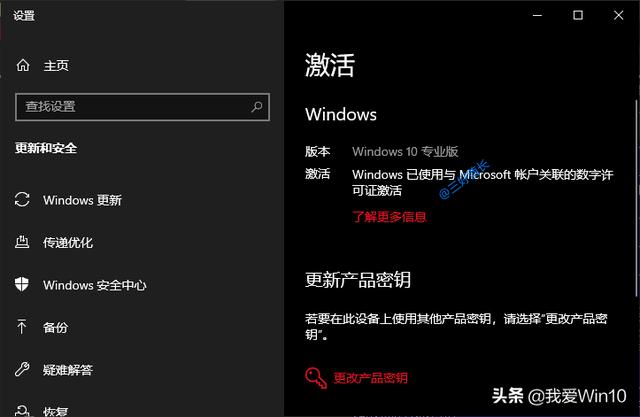
可以看到,已经显示“Windows已使用与Microsoft帐户关联的数字许可证激活”信息。
HWIDGen激活失败原因排查
如果遇到HWIDGen激活失败,你可以按如下方面进行排查:
- 电脑是否正常联网;
- Windows Update是否正常运行;
通常Ghost版Win10或精简版Win10都精简掉了Windows Update模块,你可以参照《修复Windows Update组件解决Win10无法自动更新》教程的方法进行修复,如果修复失败,那就只有重装原版Win10系统了。
如果你安装的是原版Win10系统,按该教程启动或修复Windows Update即可。

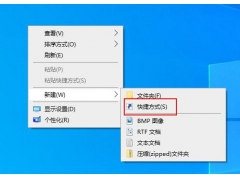
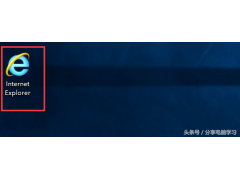

![RedHat服务器上[Errno 5] OSError: [Errno 2]的解决方法](https://img.pc-daily.com/uploads/allimg/4752/11135115c-0-lp.png)

